How we can restore Home Screen for iPhone and iPad to Default appearance
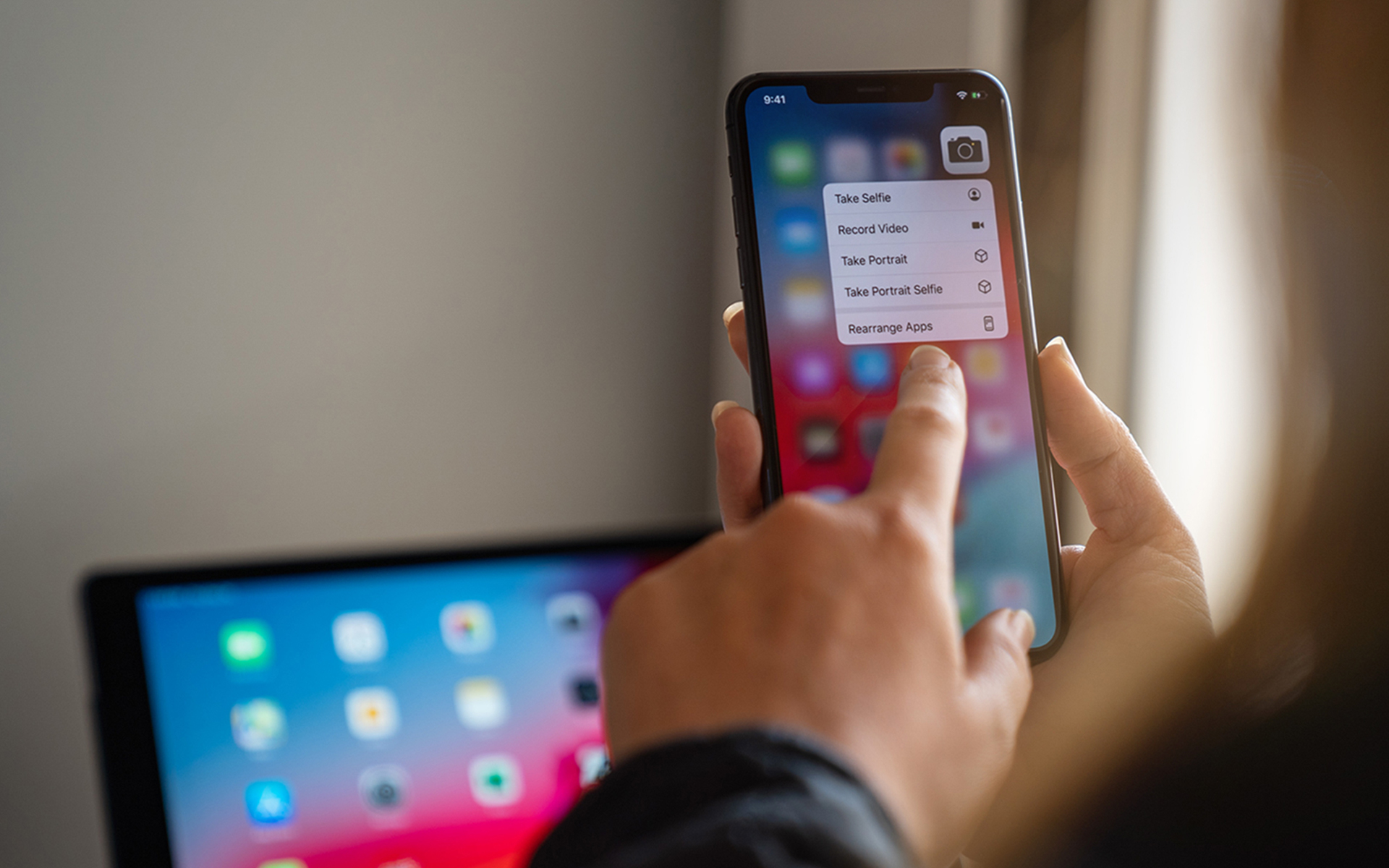
When we install Applications on one iPhone or iPad, they place icons for each (with small exceptions) in home screen-ul The device, and over time it becomes crowded and can cause confusion or may irritate users. If you are in a situation similar to the one described above, you can use the following instructions in order to Reset Home Screen Device provided to the default aspect.
How do we reset the Home Screen iPhone/iPad to the default look?
- Open the application Settings, select General, then give the scroll-down until identify the option Reset and give tap on this
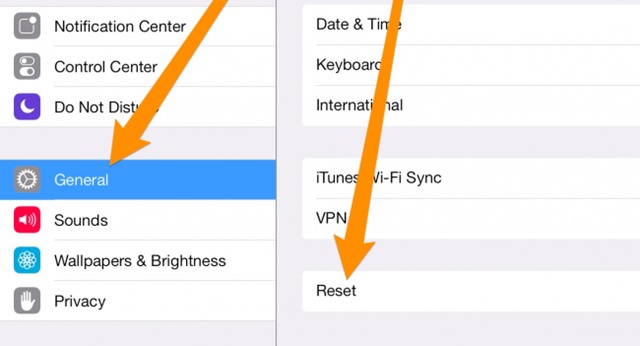
- In the next screen displayed, identify and give TAP on the option Reset Home Screen
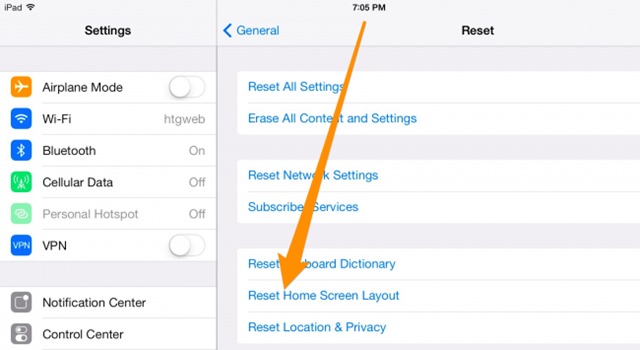
Then press the button Home of the device iPhone or iPad to display home screen-ul, reset now to The default appearance, and that only displayed you Initial icons (but pre -installed applications). The rest of the icons (of User -installed applications) will be moved to the following screens (screen).
STEALTH SETTINGS – How to restore default home screen on iPhone and iPad
How we can restore Home Screen for iPhone and iPad to Default appearance
What’s New
About stealth
Passionate about technology, I like to test and write tutorials about Windows operating systems, seeking to discover interesting things.
View all posts by stealthYou may also be interested in...


One thought on “How we can restore Home Screen for iPhone and iPad to Default appearance”
If for example we accidentally click ‘reset’ Then how to restore it?